 いっこー
いっこー初めてのワードプレスを取得しましょう!!
ワードプレスのインストール方法の手順がわかります!
わからない点があれば、ググりましょう!困ったら検索力が大事です!
エックスサーバーからワードプレスを



インストールの手順を記事にします。
初めてのことなので不安もあると思いますが、やってみれば簡単なので、サクッとやっていきましょう。
早速この前ムームードメインで取得した『ikko-003.com』のドメインを使って、ワードプレスをインストールしていきしょう。
ドメイン取得の記事をまだ見てない方は、先に確認お願いします。


ドメインを取得できましたか?ちなみにまだエックスサーバーを契約してない人は、エックスサーバーの契約を先にお願いします。
3000円キャッシュバック方法の記事もあるので、お得に契約したい方は参考にどうぞ。
エックスサーバーキャッシュバック方法


エックスサーバーの契約は終わりましたでしょうか?終わった方は、早速エックスサーバーからワードプレスをインストールしていきましょう。
エックスサーバーからワードプレスをインストール
まずはエックスサーバーのサーバーパネルにログインします。
ドメイン設定から、ムームードメインで取得したドメインを設定します。
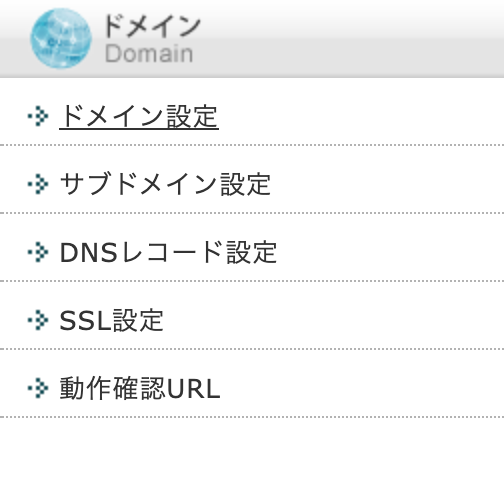
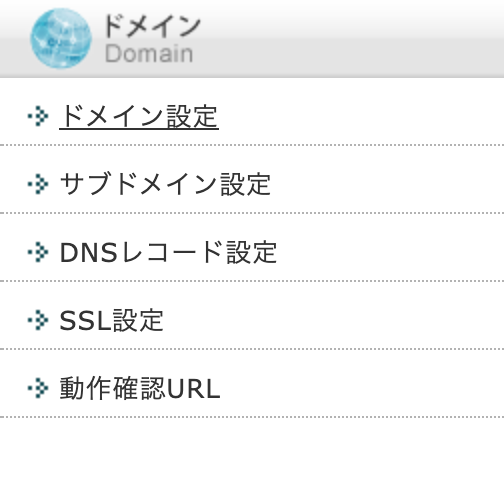
次に、この画面になったらムームードメインのドメイン文字を追加します。
追加したら『確認画面へ進む』で次の画面で『追加する』を押して、ドメインの追加完了です。
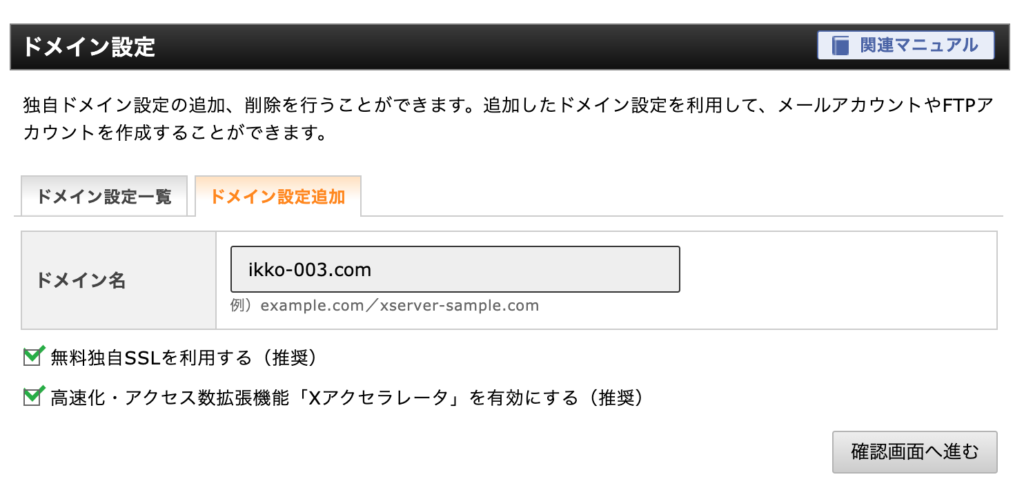
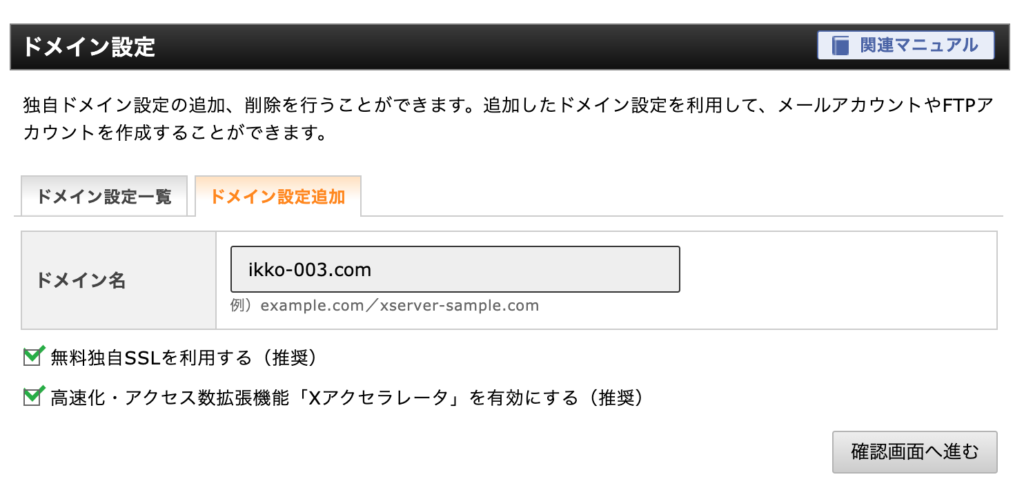
トップページに戻って、左のサイドバーから『WordPress簡単インストール』を押します
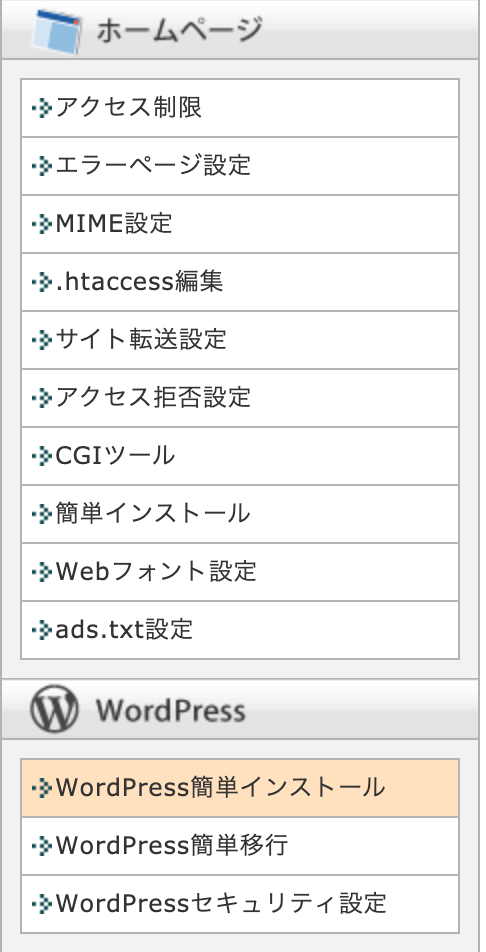
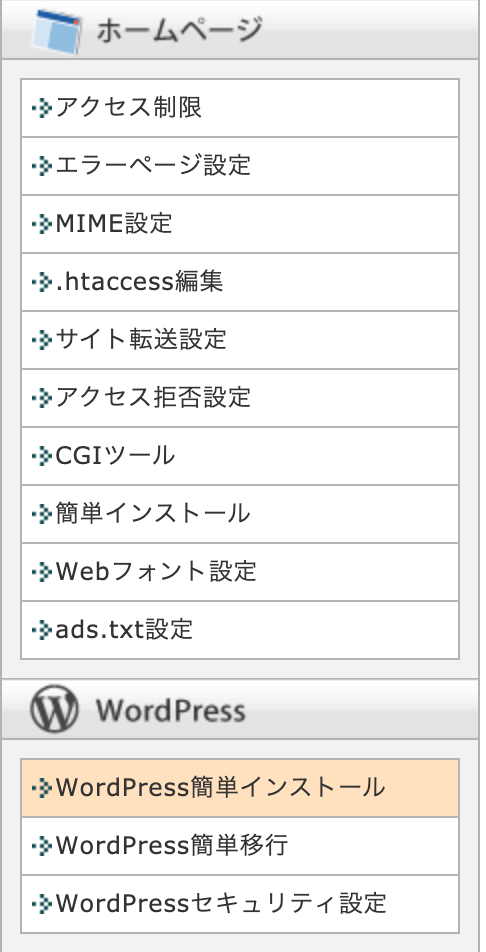
ワードプレスインストール入力項目



もう少しで、ワードプレスが手に入ります!!
右の『WordPressインストール』を選択します
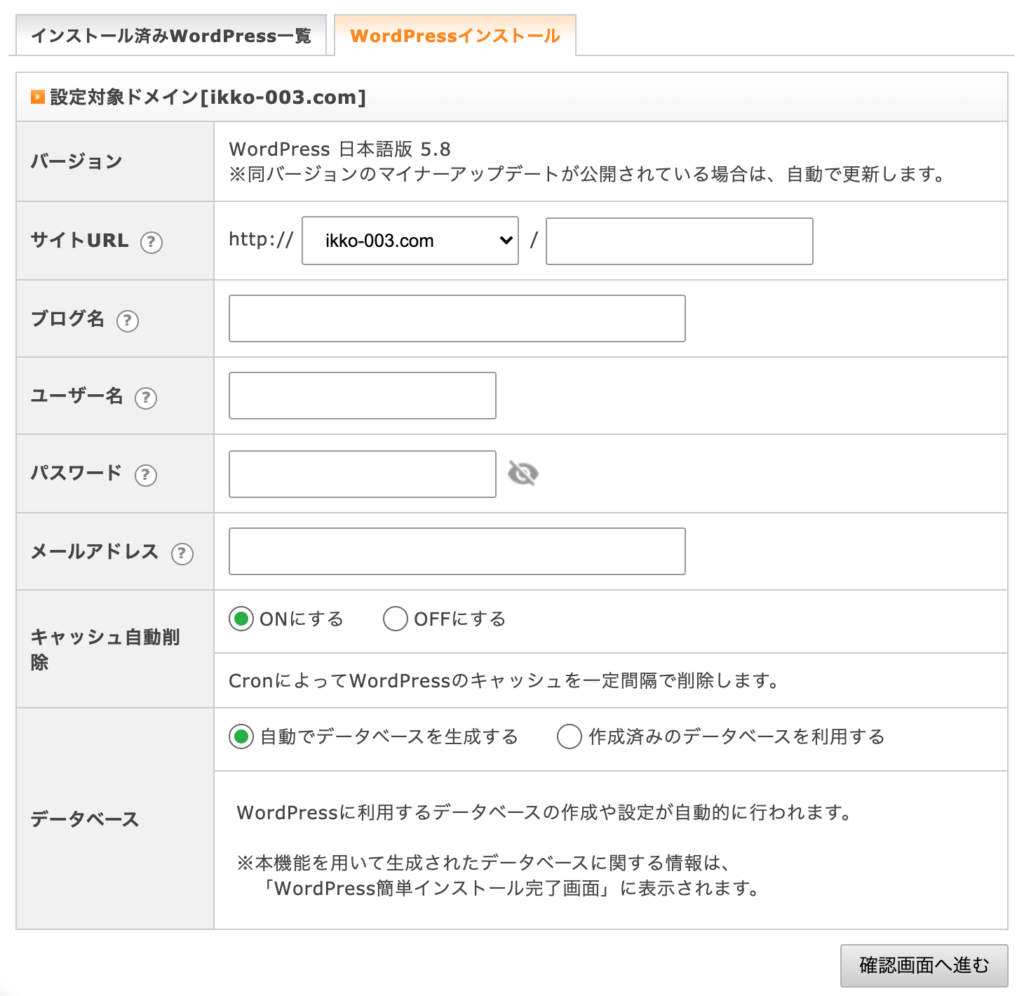
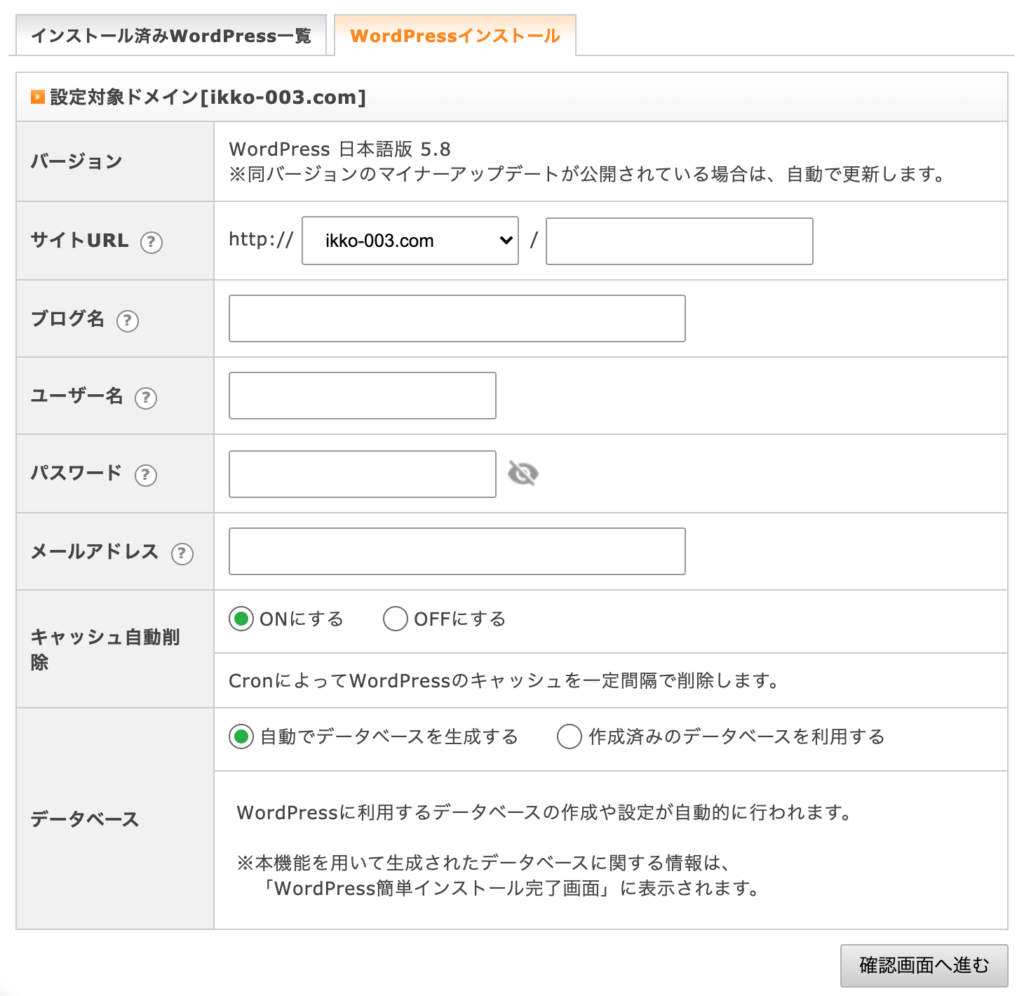
入力する項目
- ブログ名を入力(後からでも変更可能です)
- ユーザー名(ニックネームとか何でもOK)
- パスワード
- メールアドレス
- あとは、そのままの設定でOKです
必ず『ユーザー名』『パスワード』はメモをして保存しておきましょう。忘れたらめんどいです
入力確認画面がでますので、問題なかったら次へ。
ワードプレスのインストールへ
この画面になったら、ここをクリックします。
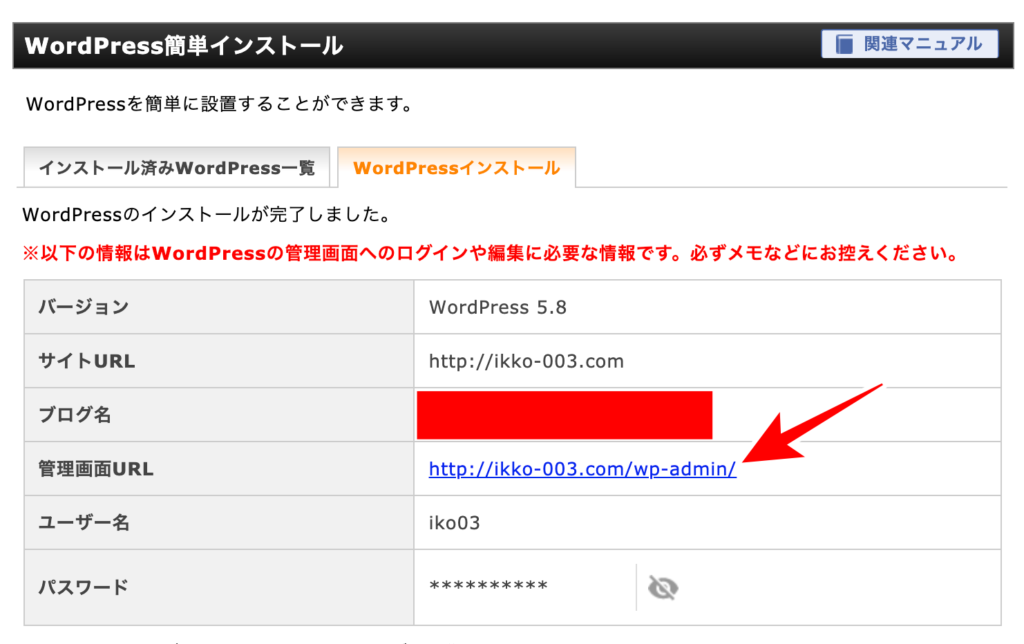
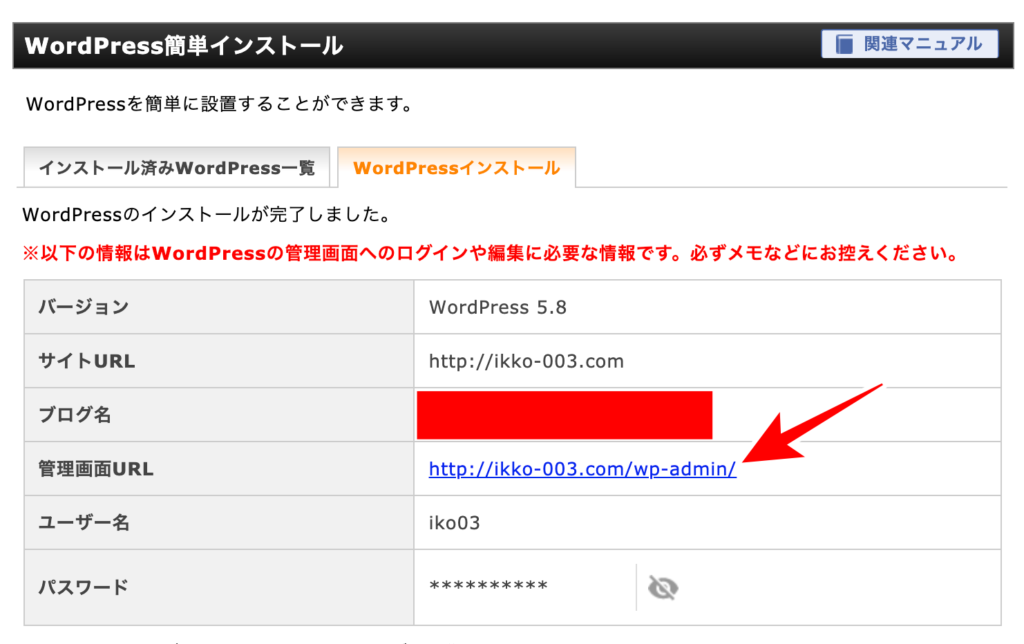
クリック後に、この画面になったら数時間待ってみましょう。


時間をおいて再度ログインしてみましょう!
この画面に移れば反映成功です!
項目を入力してログインしましょう!
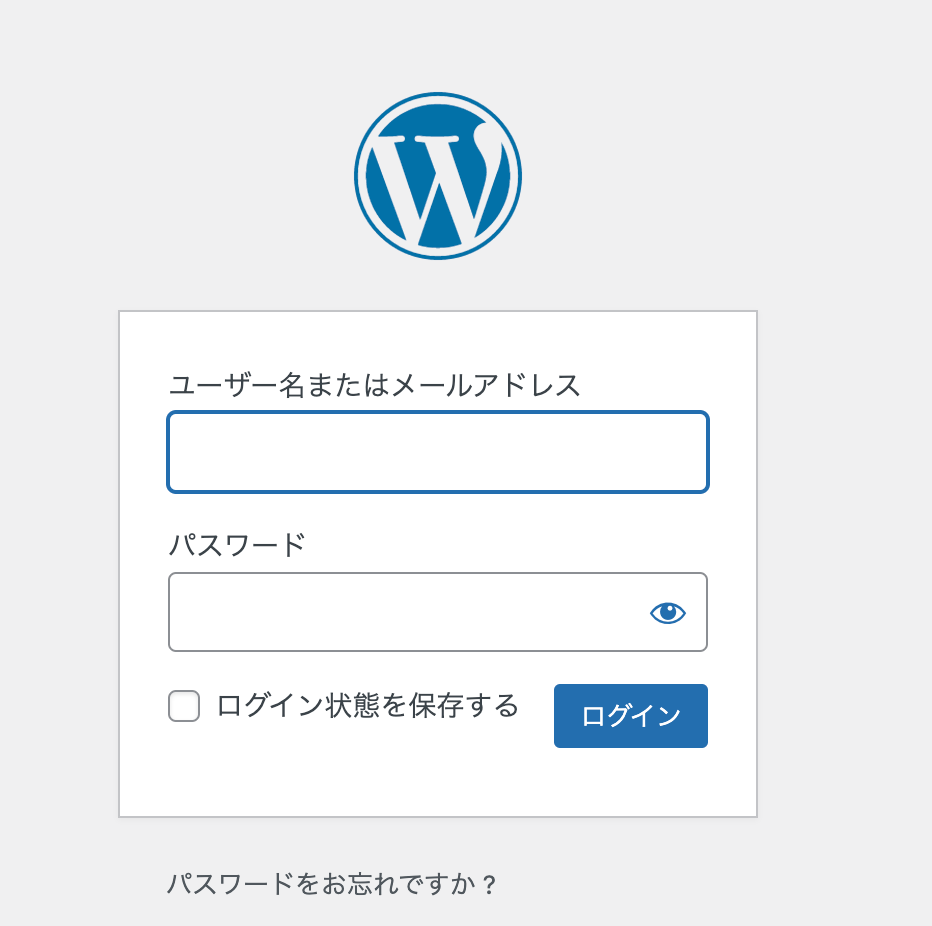
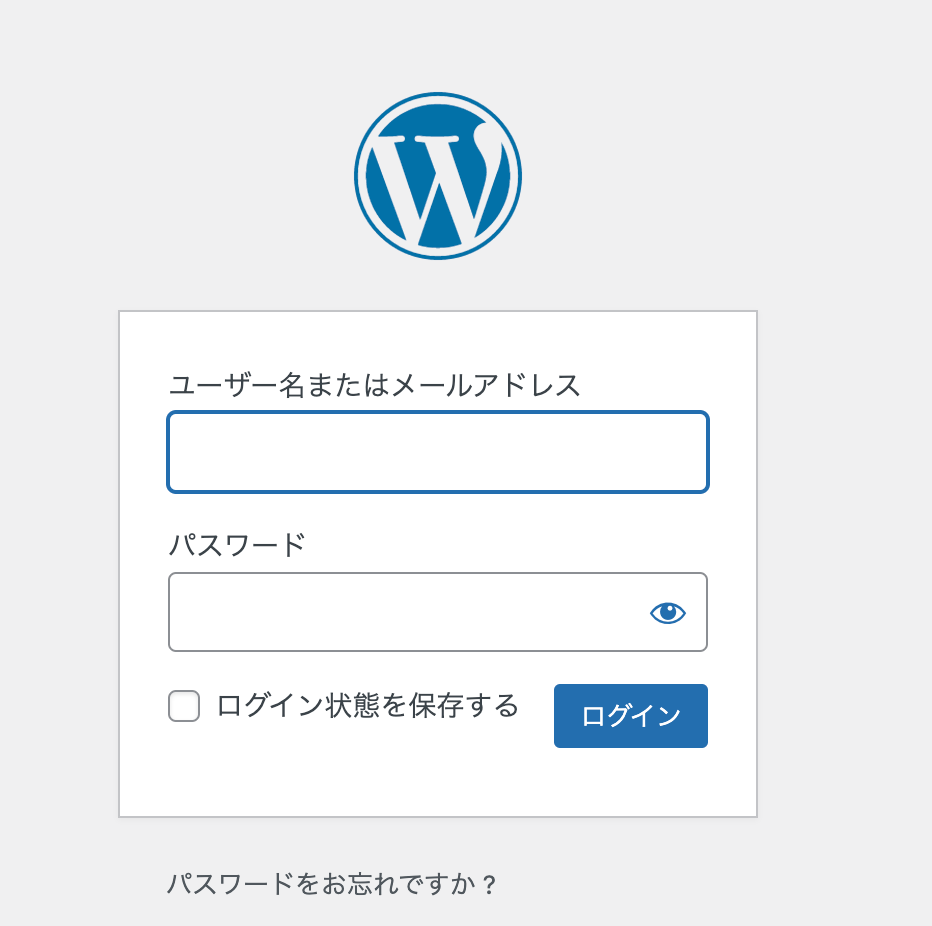
ログイン後にダッシュボードに移ります
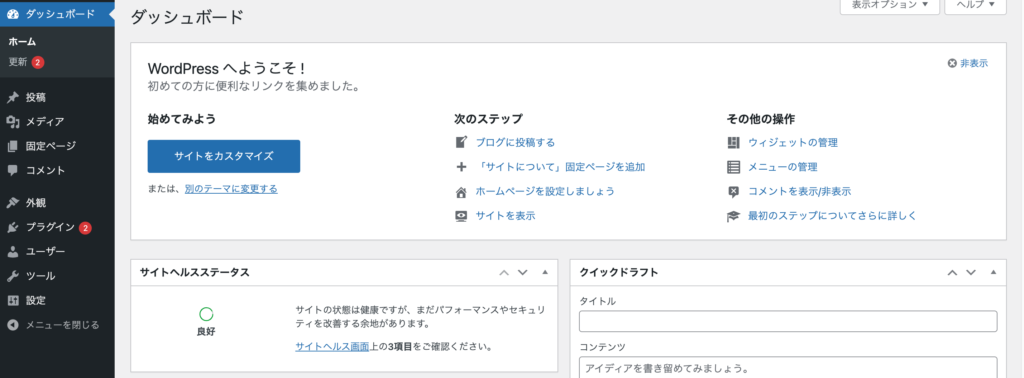
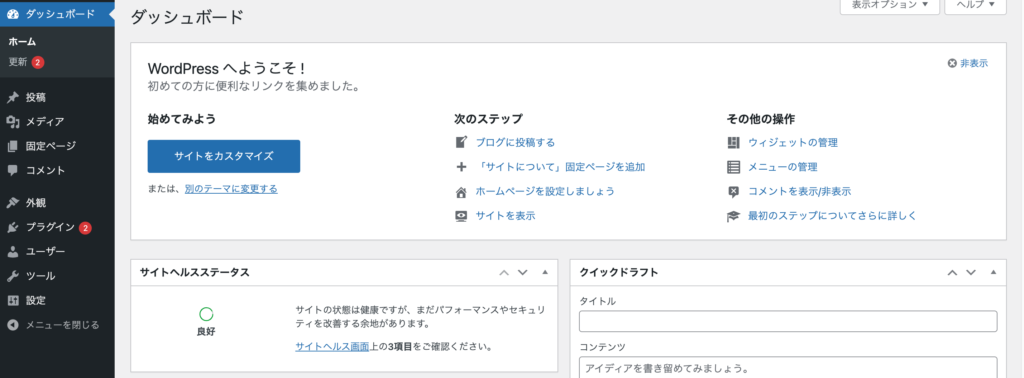
次回は、ワードプレスに『テーマ』を入れデザインを一瞬でキレイにさせましょう!ワードプレスのインストール、お疲れ様でした!
この記事を限定動画で確認する



この記事内容を限定動画で撮りましたので、貼り付けておきます!!
オススメの関連記事はこちら







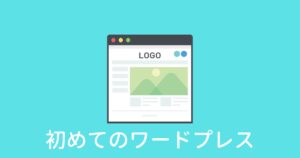

コメント